Все чаще стали попадаться в руки нетбуки, которые делают основное преимущество портативных компьютеров еще ощутимее. Нетбук постоянно с вами, он легкий, сочетает в себе практически все функциональные возможности ноутбука. Но, есть у нетбука и отрицательная сторона, так сказать плата за максимальное удобство и портативность, это отсутствие привода компакт-дисков (CD или DVD), хотя потребность в приводе DVD ощущается все меньше.
Собственно этому и посвящена эта статья. Если с просмотром фильмов, музыки, установкой игр можно побороться при помощи компьютерной сети или флешки, а не устанавливать и не копировать их на нетбук с DVD, то с установкой Windows на нетбук без DVD будет немного проблем, правда саму малость.
Как установить Windows с флешки на нетбук
Есть много способов и предложений, но для установки Windows с флешки на нетбук я остановился на способе, который предлагает сам Microsoft. Не очень хочется качать сомнительные программы с сомнительных сайтов с очень большой вероятностью подхватить вирус.
Установка Windows с флешки на нетбук - Способ 1
Вы, наверное, уже весть рунет оббегали с запросами типа: Windows для нетбука, установка Windows на нетбук или установка Windows с флешки и т.д. Искали специфические утилиты для установки Windows с флешки. Мне хочется сказать: «Остановитесь! Все уже готово, читайте ниже!»Нам понадобится: ISO-образ диска и специальная утилита Windows 7 DVD/USB Download Tool для создания установочной флешки с Windows, скачать ее можно здесь http://images2.store.microsoft.com/prod/clustera/framework/w7udt/1.0/uk/Windows7-USB-DVD-tool.exe
1. Нужно установить Windows 7 DVD/USB Download Tool.
2. Указать программе место расположения образа с Windows (образ ISO) нажав кнопку “Browse”.
 |
| выбираем образ iso windows |
 |
| выбираем тип - USB device |
4. Выберете флешку, на которую нужно сделать загрузочной с Windows.
5. На следующем шаге нажмите кнопку «Begin copying». Программа выдаст сообщение о том, что вся информация на флешке будет удалена, вам стоит согласится нажав кнопку «Erase USB Device»
6. Далее ваша флешка будет отформатирована, на ней будет создана загрузочная область, скопированы все необходимые файлы и т.д. Флешка для установки Windows 7 на нетбук готова.
Обратите внимание, что программа Windows 7 DVD/USB Download Tool предназначена для создания загрузочных USB-flash только для Windows 7.
Установка Windows с флешки на нетбук - Способ 2
Вам понадобится флешка 4Gb и диск с Windows 7 (там фалов на 2,5 Gb) и компьютер с DVD приводом. Этот способ подойдет больше в том случаи, если у вас нет ISO образа Windows 7, но есть компакт диск и привод DVD. Предполагается, что образ с диска снять нечем.
1. Запускаем командную строку от имени Администратора. Для этого вызываем контекстное меню на пункте меню в Пуск и выбираем «Запуск от имени Администратора» (как показано на рисунке ниже).
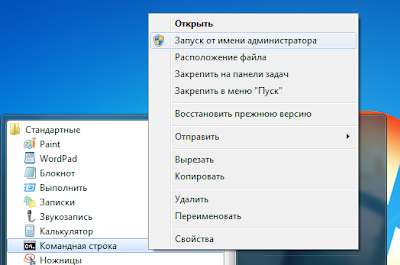 |
| Запуск командной строки от имени администратора |
2. В командной строке запускаем DiskPart и отображаем список накопителей (Программа DiskPart.exe — это работающий в текстовом режиме командный интерпретатор, который позволяет управлять объектами дисками, разделами или томами). Выполняем команды:
diskpart
list disk
В ответ будет показан список накопителей, которые установлены на нетбуке, здесь необходимо определить номер флешки на которой будет Windows (пример на рисунке).
 |
| diskpart - список дисков |
3. Нужно отформатировать флешку, создать на ней необходимый раздел и сделать его активным. Символ «Х» в примере – это номер вашей флешки, на которую будет установлен Windows. Будьте внимательны, при указании номера накопителя, это чревато уничтожением данных с других носителей. Итак, нужно ввести следующие команды:
select disk X
clean
create partition primary
select partition 1
active
format fs=NTFS
assign
exit
 |
| создание загрузочной флешки в Diskpart |
4. Все! Флешка подготовлена для записи загрузочных фалов Windows.
5. Далее не нужно вставить диск с Windows 7 в DVD привод. В режиме командной строки (запускать командную строку нужно от имени Администратора) перейти на DVD диск и запустить программу bootsect, для этого нужно выполнить следующие команды:
D : (- это буква вашего DVD привода, в который вставлен диск с Windows 7)
cd D :\boot
bootsect /nt60 F : (- здесь F – это буква вашей флешки с будущим Windows)
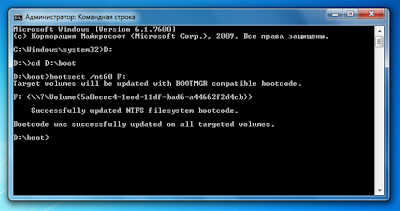 |
| bootsect - копирование загрузчика |
6. После окончания работы bootsect, вам необходимо при помощи проводника скопировать все файлы и папки с DVD Windows на флешку.
7. Флешка готова! Перезагружаете компьютер, выбираете загрузку с USB флешки и устанавливаете Windows 7 с флешки на нетбук.
Этот способ создания флешки более долгий, но здесь есть место для размышлений.

Комментариев нет:
Отправить комментарий